首页
win10安全模式中忘记登录密码怎么办?win10安全模式提示密码不正确解决方法?
win10安全模式中忘记登录密码怎么办?win10安全模式提示密码不正确解决方法?
2022-10-26 17:43:00
来源:互联网
作者:admin
对于许久没有使用电脑而忘记安全密码的情况也是很常见的,另外有设置安全密码的win10系统进入安全模式也要输入,万一遇到安全密码记不清楚,有没有补救的方法呢?有需要的用户们快来看看详细的解决教程吧。
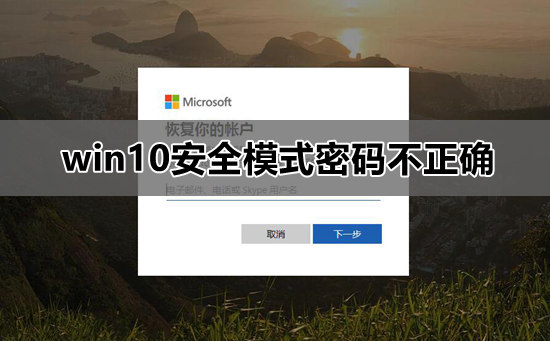
1、进入https://account.live.com/password/reset网站,输入你的信息,点击【下一步】。
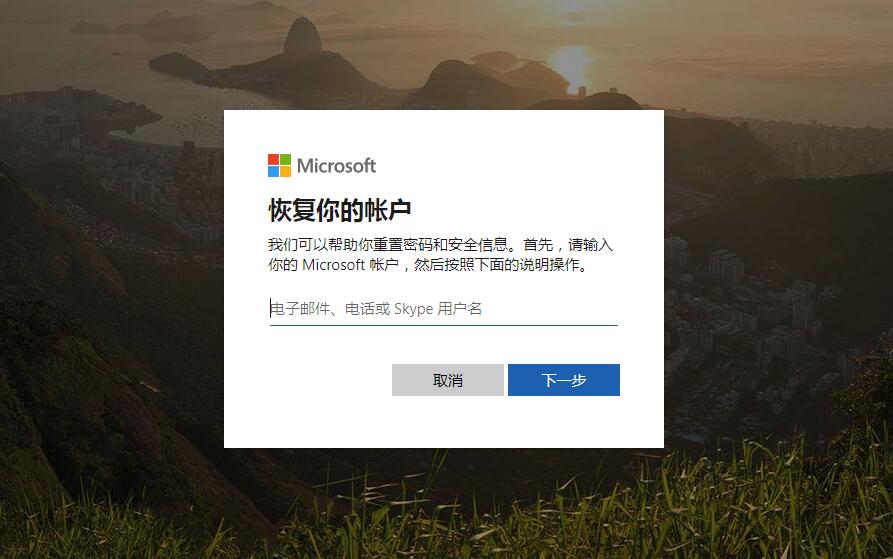
2、选择你的验证方式,并输入验证信息,然后点击【发送代码】。
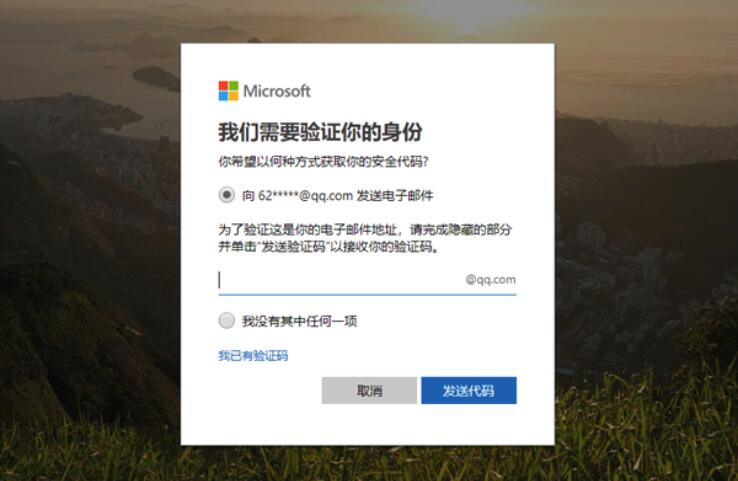
3、输入你的验证码以后,再点击【下一步】。
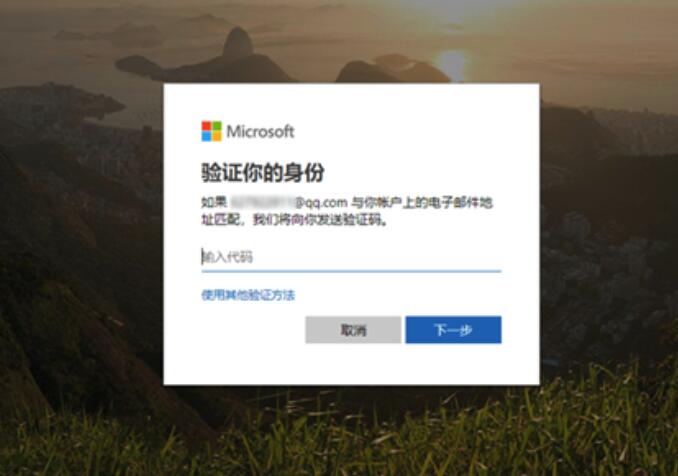
4、验证完成后,输入设置你的新密码,点击【下一步】,就能够完成密码的更换了。
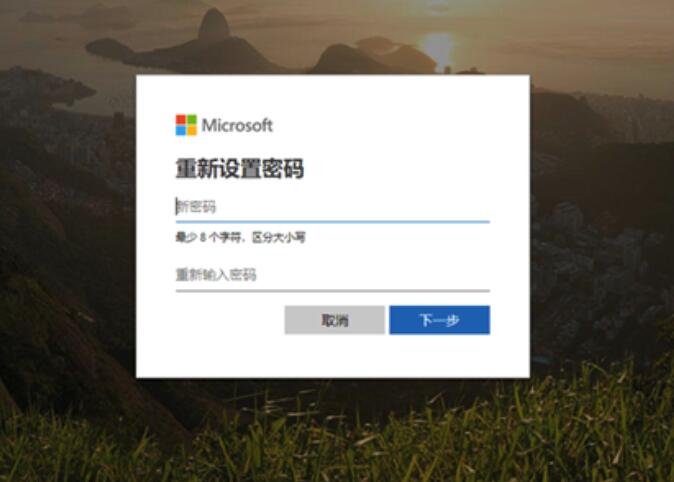
以上就是本站为广大用户们提供的win10安全模式密码不正确的详细解决方法了,希望能够帮助到广大的用户们,谢谢阅读。
相关文章
- win10时间不准怎么办? 04-04
- Win10管理员Administrator账户开启方法 04-04
- win10蓝屏irql not less or equal教程 03-27
- win10系统总弹出需要新应用打开此ymsgr的解决方法 01-24
- win10待机死机有什么好的处理方法?要怎么解决? 01-21
- win10系统groove播放器无法使用怎么办?win10系统音乐groove无法播放修复教程 01-21
精品游戏
换一批
